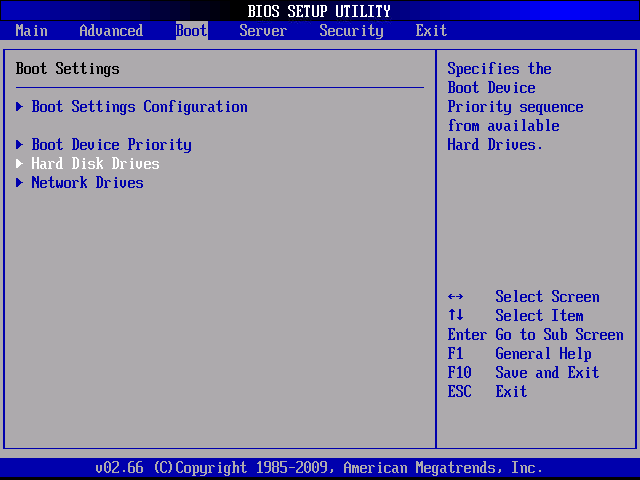설치가능 Windows 버전 : 윈도우 비스타, 윈도우 서버 2008, 윈도우 7, 윈도우 서버 2008 R2, 윈도우 8, 윈도우8.1, 윈도우 10, 윈도우 서버 2012
1. USB에 설치 원본 복사하기
USB에 아래 그림처럼 윈도우 8 DVD에서(윈도우 7도 가능합니다.) BOOT, SOURCES 폴더와 BOOTMGR 파일을 복사합니다.
물론 DVD에 들어있는 파일을 전부 복사해도 상관은 없습니다. ISO 파일인 경우 압축을(?) 풀어서 파일을 넣어주시면 됩니다.
이때 주의할 사항은 폴더를 생성해서 넣으면 안되고, 반드시 USB 드라이브에 들어가면 파일이 바로 보이는 위치에 넣으셔야 합니다.
2. USB를 설치 가능하게 만들기
아래 첨부파일을 바탕화면에 다운로드 받으신 다음 실행해주세요.
그러면 아래와 같은 선택 화면이 나오는데, 설치 원본이 들어있는 USB 드라이브의 번호를 숫자로 입력하시면 됩니다.
저는 설치 원본을 M 드라이브에 복사해놨기 때문에 2번을 입력하겠습니다.
번호를 입력한 후 엔터를 누르시면 작업이 진행됩니다. 아래와 같이 나와야 정상적으로 성공한 것입니다.
3. USB로 부팅하기
이제 USB로 부팅해서 설치를 진행하시면 됩니다. 그런데 USB로 부팅하는 방법을 모르는 분들이 의외로 많습니다.
대부분의 컴퓨터는 부팅시 부팅 장치를 일회성으로 선택할 수 있도록 메뉴를 제공합니다.
현재 제가 사용중인 메인보드에서는 F11 키를 누르면 되고, 대부분 F8 ~ F12 사이에 있는 버튼으로 그런 기능을 제공할 것입니다.
아래 그림은 회사에 있는 서버인데, F11 키를 누르면 BBS 팝업이 뜬다고 나옵니다.
이렇게 일회성 부팅 장치를 선택하는 방법이 좋기는 하지만, 그런 메뉴가 없다면 어쩔 수 없이 CMOS SETUP에 들어가 부팅 우선순위를 설정해야 합니다.
그런데 USB를 하나의 부팅 장치로 생각하시면 안 되고, 하나의 하드디스크로 취급하셔야 합니다.
아래 그림처럼 하드디스크의 우선 순위를 설정하는 부분에 들어가서 USB를 제일 위로 올리셔야 합니다.
저는 현재 서버에 USB를 연결해놓지 않아서 리스트에는 보이지 않습니다만, USB가 꽂혀 있다면 하드디스크 우선 순위를 정하는 곳에 USB가 보일 것입니다.
4. 첫번째 리부팅 후 USB 제거
USB로 설치를 진행하다 보면 총 두번의 리부팅이 발생할 것인데, 첫번째 리부팅 후에는 USB를 뽑아주세요.
위 3번 부팅하기 부분에서 F11 키를 눌러 일회성 부팅 장치를 USB로 선택해서 설치하셨다면 상관이 없겠습니다만,
그게 아니라 하드디스크 우선 순위 변경하는 부분에서 USB를 1순위로 올리셨다면 첫번째 리부팅 후 USB를 뽑아주셔야 합니다.
뽑지 않으면 다시 USB로 부팅되기 때문입니다. 물론 CMOS SETUP에 들어가서 원래의 하드디스크를 1순위로 올려주셔도 상관은 없습니다.
:)
:)

 Home
Home 검색
검색